溫馨提示×
您好,登錄后才能下訂單哦!
點擊 登錄注冊 即表示同意《億速云用戶服務條款》
您好,登錄后才能下訂單哦!
這篇文章主要介紹了怎么使用PyQt5制作一個數據圖表生成器,具有一定借鑒價值,感興趣的朋友可以參考下,希望大家閱讀完這篇文章之后大有收獲,下面讓小編帶著大家一起了解一下。
我的需求:手動配置X軸、Y軸、圖表標題等參數自動通過Pyecharts模塊生成可視化的html數據圖表,并將瀏覽器圖表展示到UI界面上。
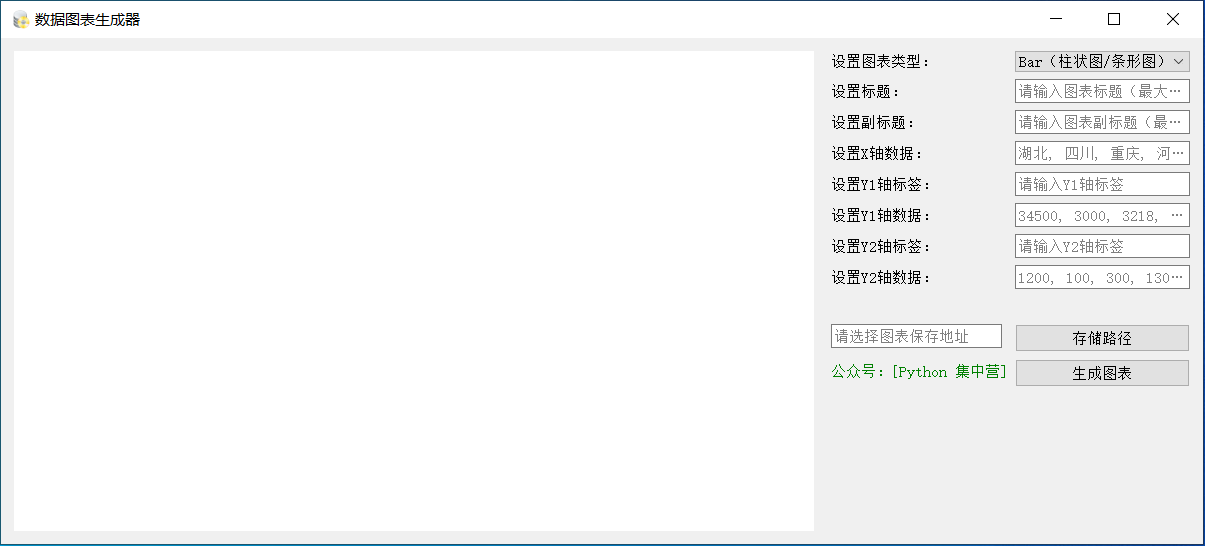
制作出圖表后的效果展示如下:

另外,生成后的圖表結果會使用 html 的形式保存下來。
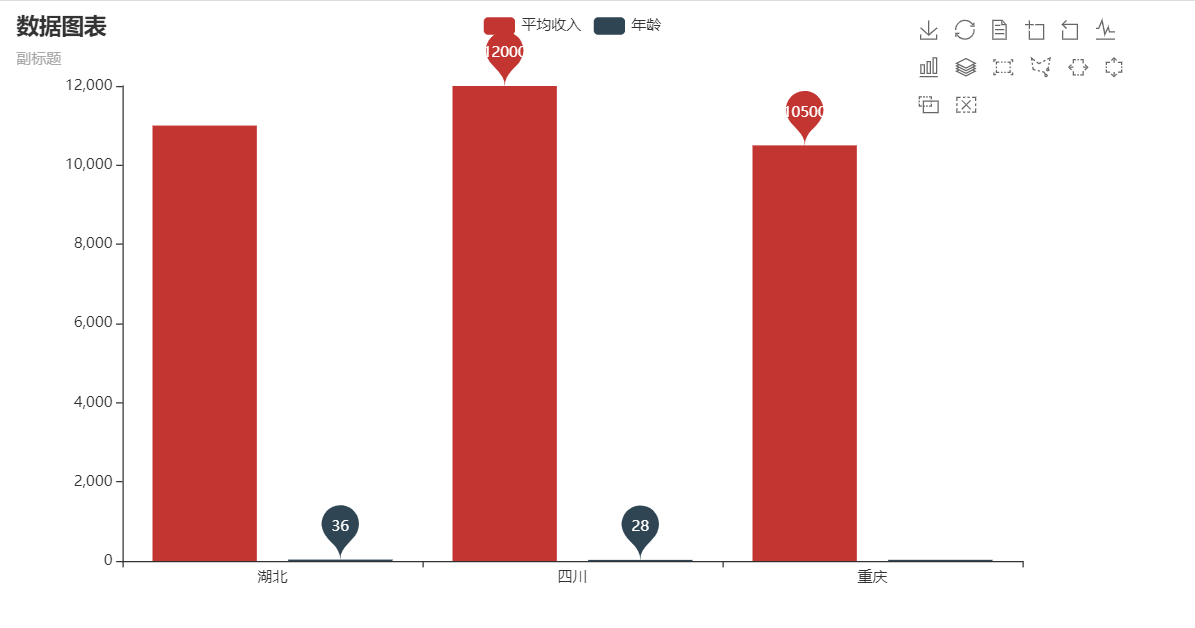
導入 UI 界面相關的 PyQt5 第三方模塊庫。
from PyQt5.QtCore import * from PyQt5.QtWidgets import * from PyQt5.QtGui import *
若是使用PyQt5的版本是5.10.1以上,則需要單獨安裝一下PyQtWebEngine,說是QtWebEngineWidgets模塊被新版本移除了。執行一下下面安裝單獨安裝一下PyQtWebEngine就OK了。
pip install PyQtWebEngine
導入 Web 瀏覽器引擎的支持。
from PyQt5.QtWebEngineWidgets import QWebEngineView
應用其他的相關模塊導入。
import sys # 應用操作庫 import os from datetime import datetime from pyecharts.charts import * # 圖表設置展示庫 from pyecharts import options # 圖標參數配置庫
主要的代碼塊實現過程如下:
class DataVisual(QWidget):
def __init__(self):
super(DataVisual, self).__init__()
self.cwd = os.getcwd() # 獲取當前路徑
self.init_ui()
def init_ui(self):
self.setWindowTitle('數據圖表生成器')
self.setWindowIcon(QIcon('數據.ico'))
self.brower = QWebEngineView()
self.brower.setMinimumWidth(800)
self.brower.setMaximumWidth(1400)
self.brower.setUrl(QUrl(''))
form = QFormLayout()
'''折線圖/柱狀圖控件開始'''
self.selected_label = QLabel()
self.selected_label.setText('設置圖表類型:')
self.selected_cobox = QComboBox()
self.selected_cobox.addItems(['Bar(柱狀圖/條形圖)', 'Line(折線/面積圖)', 'Pie(餅圖)'])
self.selected_cobox.currentIndexChanged.connect(self.selected_cobox_change)
self.title_label = QLabel()
self.title_label.setText('設置標題:')
self.title_text = QLineEdit()
self.title_text.setPlaceholderText('請輸入圖表標題(最大長度10)')
self.title_text.setMaxLength(10)
self.subtitle_label = QLabel()
self.subtitle_label.setText('設置副標題:')
self.subtitle_text = QLineEdit()
self.subtitle_text.setPlaceholderText('請輸入圖表副標題(最大長度20)')
self.title_text.setMaxLength(20)
self.data_label_x = QLabel()
self.data_label_x.setText('設置X軸數據:')
self.data_text_x = QLineEdit()
self.data_text_x.setPlaceholderText("湖北, 四川, 重慶, 河北, 云南")
self.data_text_x.setMaxLength(1000)
self.data_label_y1_name = QLabel()
self.data_label_y1_name.setText('設置Y1軸標簽:')
self.data_text_y1_name = QLineEdit()
self.data_text_y1_name.setPlaceholderText("請輸入Y1軸標簽")
self.data_label_y1 = QLabel()
self.data_label_y1.setText('設置Y1軸數據:')
self.data_text_y1 = QLineEdit()
self.data_text_y1.setPlaceholderText("34500, 3000, 3218, 2890, 50023")
self.data_text_y1.setMaxLength(1000)
self.data_label_y2_name = QLabel()
self.data_label_y2_name.setText('設置Y2軸標簽:')
self.data_text_y2_name = QLineEdit()
self.data_text_y2_name.setPlaceholderText("請輸入Y2軸標簽")
self.data_label_y2 = QLabel()
self.data_label_y2.setText('設置Y2軸數據:')
self.data_text_y2 = QLineEdit()
self.data_text_y2.setPlaceholderText("1200, 100, 300, 130, 1004")
self.data_text_y2.setMaxLength(1000)
'''折線圖/柱狀圖控件結束'''
'''餅圖控件開始'''
self.pie_table_label = QLabel()
self.pie_table_label.setText('設置標題:')
self.pie_table_label.setVisible(False)
self.pie_table_text = QLineEdit()
self.pie_table_text.setPlaceholderText('請輸入標題')
self.pie_table_text.setVisible(False)
self.pie_data_label = QLabel()
self.pie_data_label.setText('設置餅圖數據:')
self.pie_data_label.setVisible(False)
self.pie_data_text = QLineEdit()
self.pie_data_text.setPlaceholderText("華為:35,三星:59")
self.pie_data_text.setVisible(False)
self.pie_radius = QLabel()
self.pie_radius.setText('設置數據顯示比例:')
self.pie_radius.setVisible(False)
self.pie_radius_text = QLineEdit()
self.pie_radius_text.setPlaceholderText('65%')
self.pie_radius_text.setVisible(False)
self.pie_radius_cle = QLabel()
self.pie_radius_cle.setText('設置圓環空心比例:')
self.pie_radius_cle.setVisible(False)
self.pie_radius_text_cle = QLineEdit()
self.pie_radius_text_cle.setPlaceholderText('60%')
self.pie_radius_text_cle.setVisible(False)
'''餅圖控件結束'''
'''公共控件開始'''
self.save_dir_text = QLineEdit()
self.save_dir_text.setPlaceholderText('請選擇圖表保存地址')
self.save_dir_text.setReadOnly(True)
self.save_dir_btn = QPushButton()
self.save_dir_btn.setText('存儲路徑')
self.save_dir_btn.clicked.connect(self.save_dir_btn_click)
self.version = QLabel()
self.version.setText('<font color="green">公眾號:[Python 集中營]</font>')
self.generate_btn = QPushButton()
self.generate_btn.setText('生成圖表')
self.generate_btn.clicked.connect(self.generate_btn_click)
'''公共控件結束'''
'''折線圖/柱狀圖布局開始'''
form.addRow(self.selected_label, self.selected_cobox)
form.addRow(self.title_label, self.title_text)
form.addRow(self.subtitle_label, self.subtitle_text)
form.addRow(self.data_label_x, self.data_text_x)
form.addRow(self.data_label_y1_name,self.data_text_y1_name)
form.addRow(self.data_label_y1, self.data_text_y1)
form.addRow(self.data_label_y2_name,self.data_text_y2_name)
form.addRow(self.data_label_y2, self.data_text_y2)
'''折線圖/柱狀圖布局結束'''
'''柱狀圖'''
form.addRow(self.pie_table_label, self.pie_table_text)
form.addRow(self.pie_radius, self.pie_radius_text)
form.addRow(self.pie_radius_cle, self.pie_radius_text_cle)
form.addRow(self.pie_data_label, self.pie_data_text)
'''柱狀圖'''
'''公共布局'''
form.addRow(self.save_dir_text, self.save_dir_btn)
form.addRow(self.version, self.generate_btn)
'''公共布局'''
hbox = QHBoxLayout()
hbox.addWidget(self.brower)
hbox.addSpacing(10)
hbox.addLayout(form)
self.setLayout(hbox)
def save_dir_btn_click(self):
directory = QFileDialog.getExistingDirectory(self, "選取文件夾", self.cwd)
self.save_dir_text.setText(directory)
def selected_cobox_change(self):
selected = self.selected_cobox.currentText().strip()
print(selected)
if selected == 'Line(折線/面積圖)' \
or selected == 'Bar(柱狀圖/條形圖)':
'''顯示控件'''
self.title_label.setVisible(True)
self.title_text.setVisible(True)
self.subtitle_label.setVisible(True)
self.subtitle_text.setVisible(True)
self.data_label_x.setVisible(True)
self.data_text_x.setVisible(True)
self.data_label_y1.setVisible(True)
self.data_text_y1.setVisible(True)
self.data_label_y2.setVisible(True)
self.data_text_y2.setVisible(True)
self.data_label_y1_name.setVisible(True)
self.data_text_y1_name.setVisible(True)
self.data_label_y2_name.setVisible(True)
self.data_text_y2_name.setVisible(True)
'''隱藏控件'''
self.pie_table_label.setVisible(False)
self.pie_table_text.setVisible(False)
self.pie_data_label.setVisible(False)
self.pie_data_text.setVisible(False)
self.pie_radius.setVisible(False)
self.pie_radius_text.setVisible(False)
self.pie_radius_cle.setVisible(False)
self.pie_radius_text_cle.setVisible(False)
elif selected == 'Pie(餅圖)':
'''隱藏控件'''
self.title_label.setVisible(False)
self.title_text.setVisible(False)
self.subtitle_label.setVisible(False)
self.subtitle_text.setVisible(False)
self.data_label_x.setVisible(False)
self.data_text_x.setVisible(False)
self.data_label_y1.setVisible(False)
self.data_text_y1.setVisible(False)
self.data_label_y2.setVisible(False)
self.data_text_y2.setVisible(False)
self.data_label_y1_name.setVisible(False)
self.data_text_y1_name.setVisible(False)
self.data_label_y2_name.setVisible(False)
self.data_text_y2_name.setVisible(False)
'''顯示控件'''
self.pie_table_label.setVisible(True)
self.pie_table_text.setVisible(True)
self.pie_data_label.setVisible(True)
self.pie_data_text.setVisible(True)
self.pie_radius.setVisible(True)
self.pie_radius_text.setVisible(True)
self.pie_radius_cle.setVisible(True)
self.pie_radius_text_cle.setVisible(True)
def generate_btn_click(self):
selected = self.selected_cobox.currentText().strip()
if selected == 'Pie(餅圖)':
pie_table_text = self.pie_table_text.text().strip()
print(pie_table_text)
pie_data_text_list = self.pie_data_text.text().strip().split(",")
print(pie_data_text_list)
list_data = []
for str_ in pie_data_text_list:
d_list = str_.split(":")
tuple_ = (d_list[0],) + (int(d_list[1]),)
list_data.append(tuple_)
print(list_data)
pie_radius_text = self.pie_radius_text.text()
print(pie_radius_text)
pie_radius_text_cle = self.pie_radius_text_cle.text()
print(pie_radius_text_cle)
pie = Pie()
pie.add(
series_name=pie_table_text,
data_pair=list_data,
radius=[pie_radius_text_cle, pie_radius_text],
rosetype='radius'
)
pie.set_series_opts(label_opts=options.LabelOpts(formatter='{b}:aegqsqibtmh%'))
pie.set_global_opts(title_opts=options.TitleOpts(title=pie_table_text))
html_file_path = self.save_dir_text.text().strip() + '/' + datetime.now().strftime("%Y%m%d%H%M%S") + '.html'
print(html_file_path)
pie.render(html_file_path)
self.brower.setUrl(QUrl(html_file_path))
elif selected == 'Bar(柱狀圖/條形圖)':
title = self.title_text.text().strip()
subtitle = self.subtitle_text.text().strip()
data_x = list(self.data_text_x.text().strip().split(","))
data_y1 = list(self.data_text_y1.text().strip().split(","))
data_y2 = list(self.data_text_y2.text().strip().split(','))
bar = Bar()
bar.add_xaxis(data_x)
bar.add_yaxis(self.data_text_y1_name.text().strip(), data_y1)
bar.add_yaxis(self.data_text_y2_name.text().strip(), data_y2)
bar.set_global_opts(
title_opts=options.TitleOpts(title=title, subtitle=subtitle),
toolbox_opts=options.ToolboxOpts())
bar.set_series_opts(
label_opts=options.LabelOpts(is_show=False),
markpoint_opts=options.MarkPointOpts(data=[
options.MarkPointItem(type_='min', name='最小值'),
options.MarkPointItem(type_='max', name='最大值')
]))
html_file_path = self.save_dir_text.text().strip() + '/' + datetime.now().strftime("%Y%m%d%H%M%S") + '.html'
print(html_file_path)
bar.render(html_file_path)
self.brower.setUrl(QUrl(html_file_path))
elif selected == 'Line(折線/面積圖)':
title = self.title_text.text().strip()
subtitle = self.subtitle_text.text().strip()
data_x = list(self.data_text_x.text().strip().split(","))
data_y1 = list(self.data_text_y1.text().strip().split(","))
data_y2 = list(self.data_text_y2.text().strip().split(','))
line = Line()
# 3. 關聯數據
line.add_xaxis(data_x)
line.add_yaxis(self.data_text_y1_name.text().strip(), data_y1,
is_smooth=True)
line.add_yaxis(self.data_text_y2_name.text().strip(), data_y2, markpoint_opts=options.MarkPointOpts(
data=[options.MarkPointItem(type_='min', name='最小值')]
))
line.set_series_opts(markline_opts=options.MarkLineOpts(
data=[options.MarkPointItem(type_='average', name='平均值'),
options.MarkPointItem(type_='max', name='最大值')]
))
line.set_global_opts(title_opts=options.TitleOpts(title=title, subtitle=subtitle))
html_file_path = self.save_dir_text.text().strip() + '/' + datetime.now().strftime("%Y%m%d%H%M%S") + '.html'
print(html_file_path)
line.render(html_file_path)
self.brower.setUrl(QUrl(html_file_path))感謝你能夠認真閱讀完這篇文章,希望小編分享的“怎么使用PyQt5制作一個數據圖表生成器”這篇文章對大家有幫助,同時也希望大家多多支持億速云,關注億速云行業資訊頻道,更多相關知識等著你來學習!
免責聲明:本站發布的內容(圖片、視頻和文字)以原創、轉載和分享為主,文章觀點不代表本網站立場,如果涉及侵權請聯系站長郵箱:is@yisu.com進行舉報,并提供相關證據,一經查實,將立刻刪除涉嫌侵權內容。